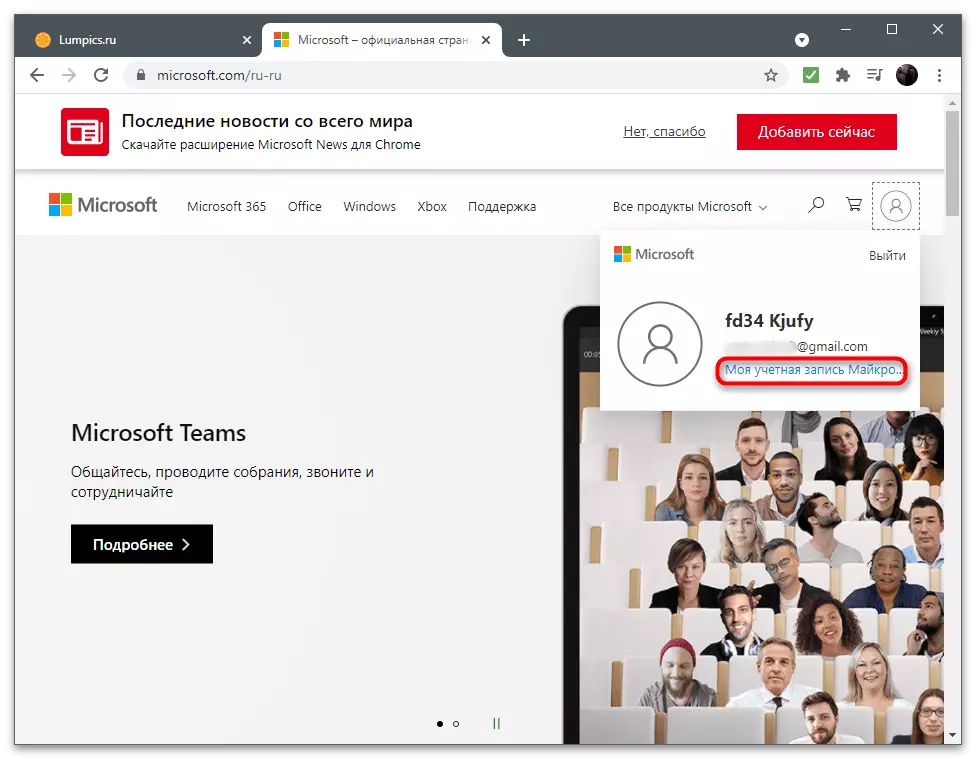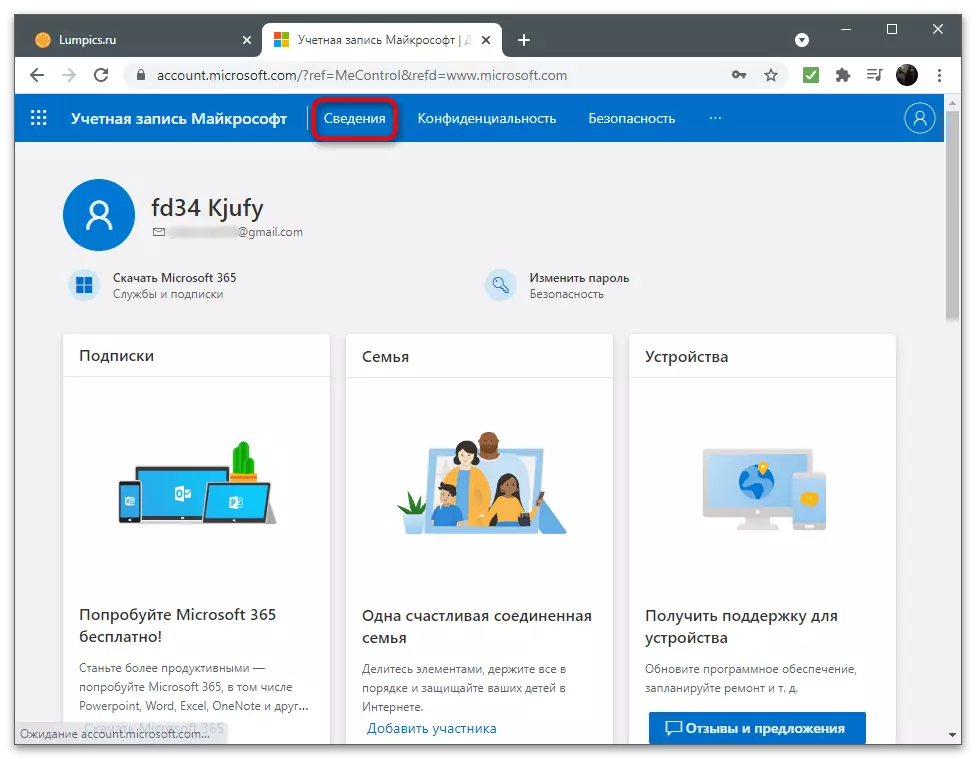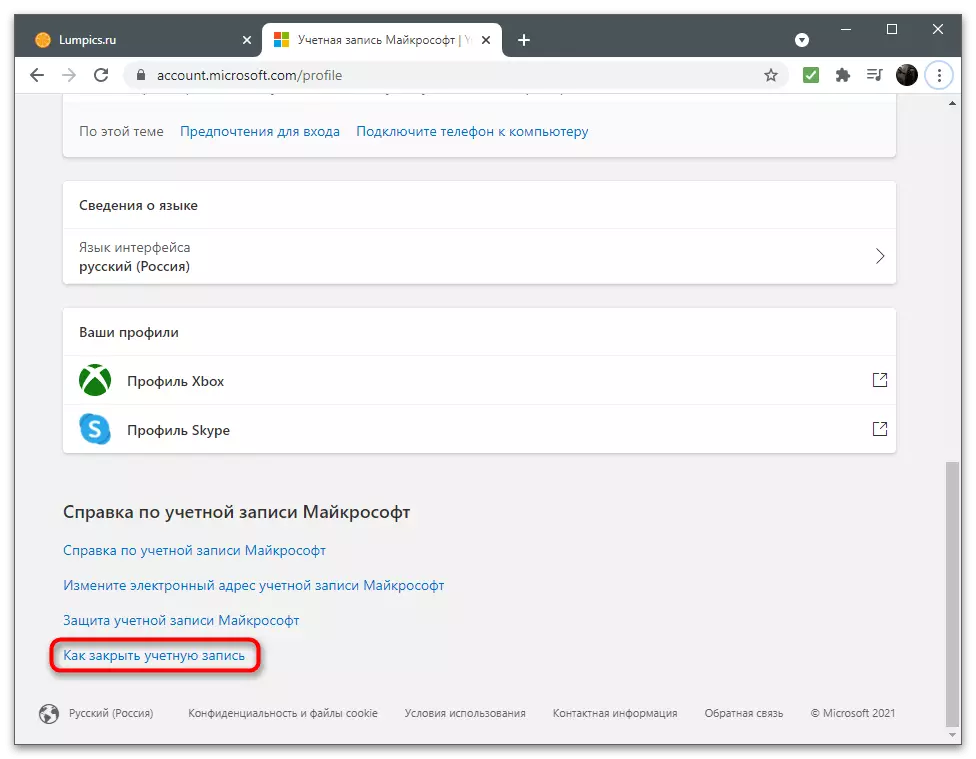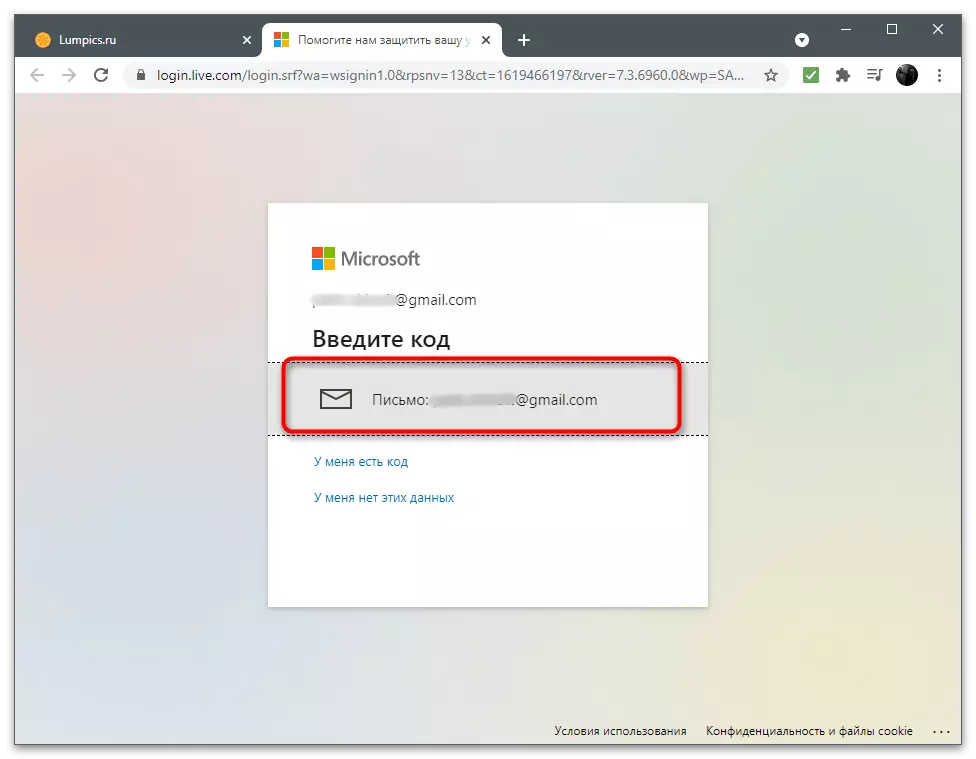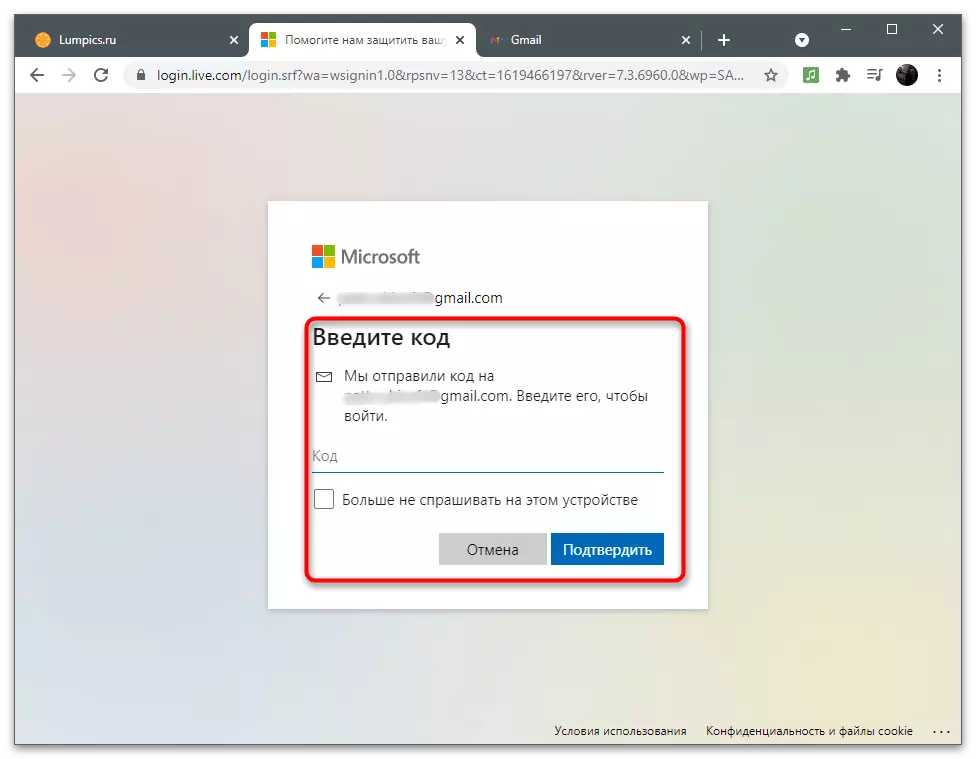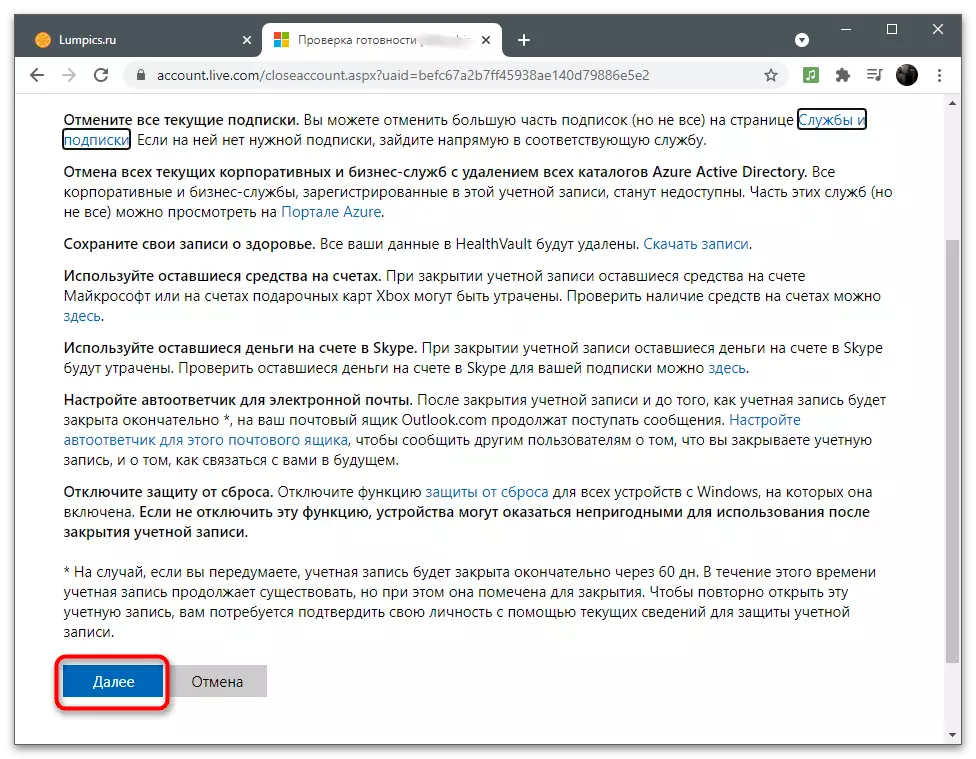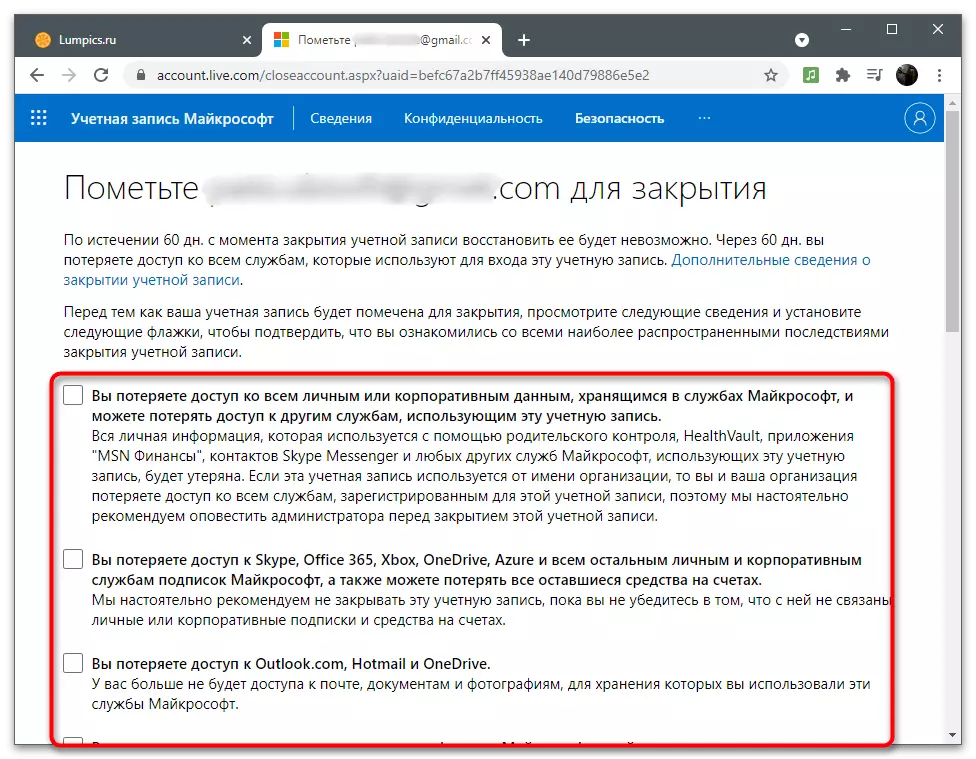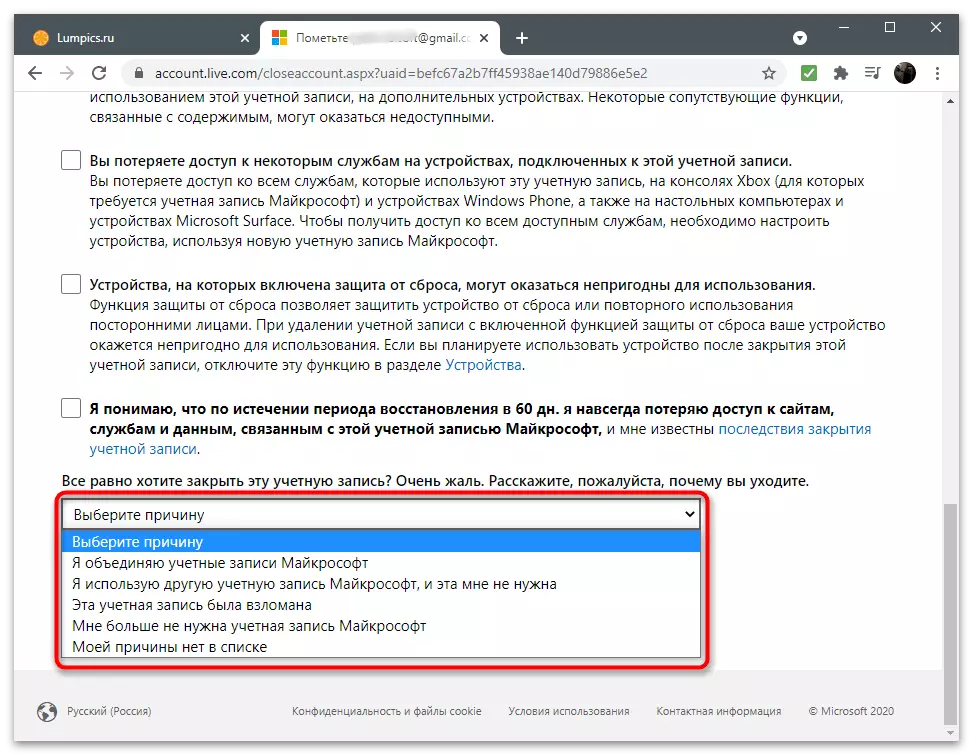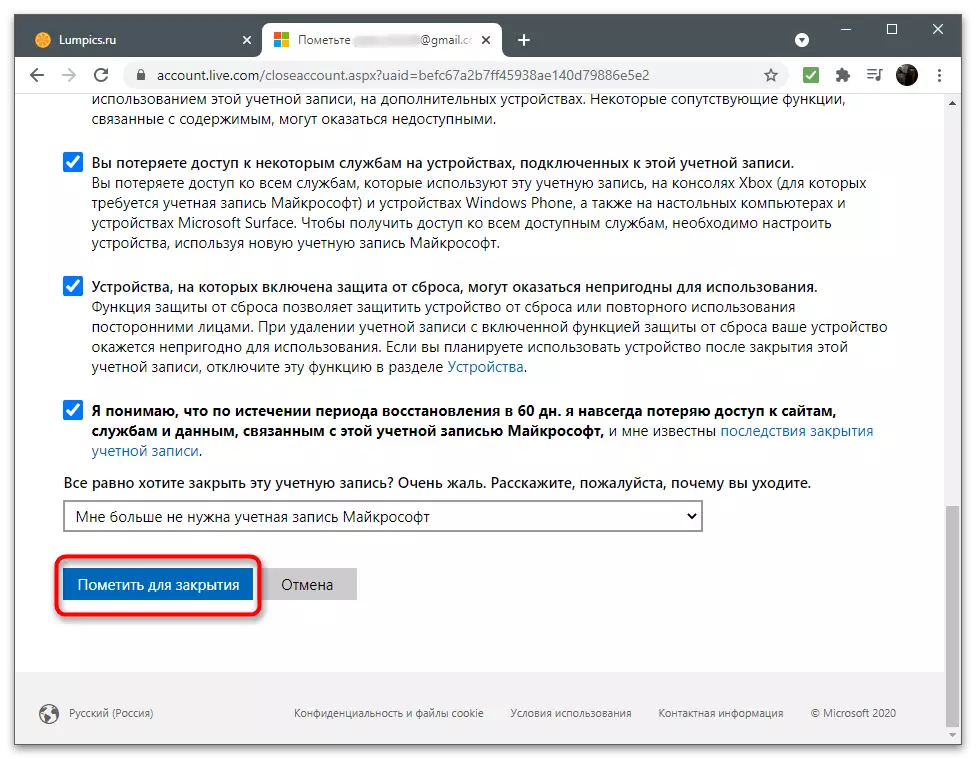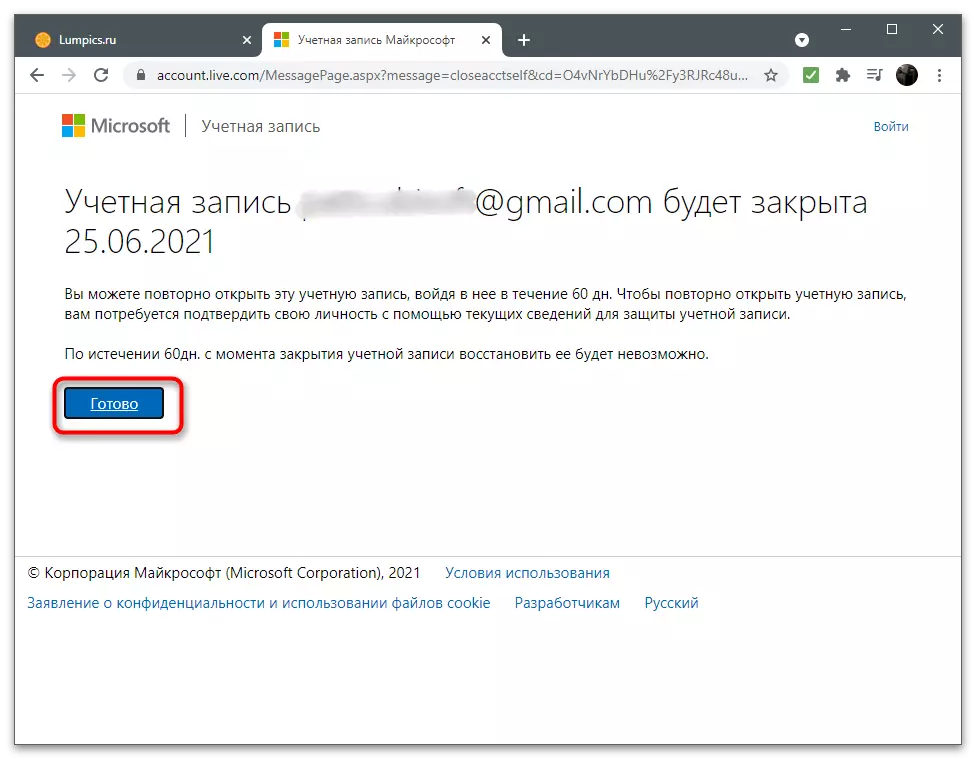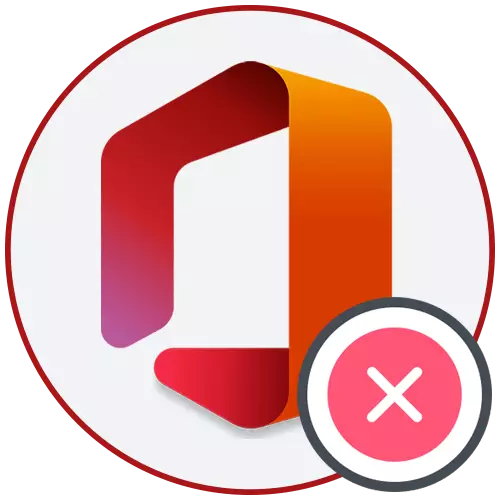
在刪除Microsoft帳戶下,應了解不同的步驟:從計算機上的帳戶輸出,通過站點禁用配置文件或從操作系統中刪除它。我們將考慮所有可用的選項,您只需要選擇文章的相應部分並閱讀說明。
選項1:切換到本地帳戶
如果您不需要與Microsoft組件同步,並且您不想在操作系統中拍攝操作以跟踪站點上的帳戶設置,請通過取消先前連接的Microsoft通過取消整個連接,在Windows中直接切換到本地配置文件帳戶。
- 為此,請打開“開始”並轉到“參數”應用程序。
- 在那裡查找有“帳戶”設置的部分。
- 將打開“您的數據”菜單,您需要在其中單擊“使用本地帳戶登錄”。
- 查看開發人員的通知並確認您的行為。
- 輸入PIN或帳戶密碼以確認此人,然後在Windows中創建本地配置文件並通過它工作。
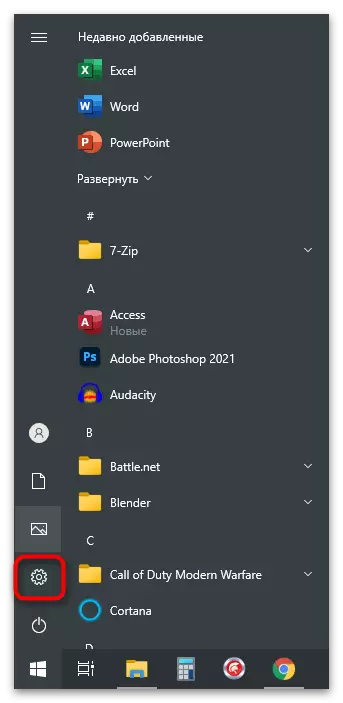
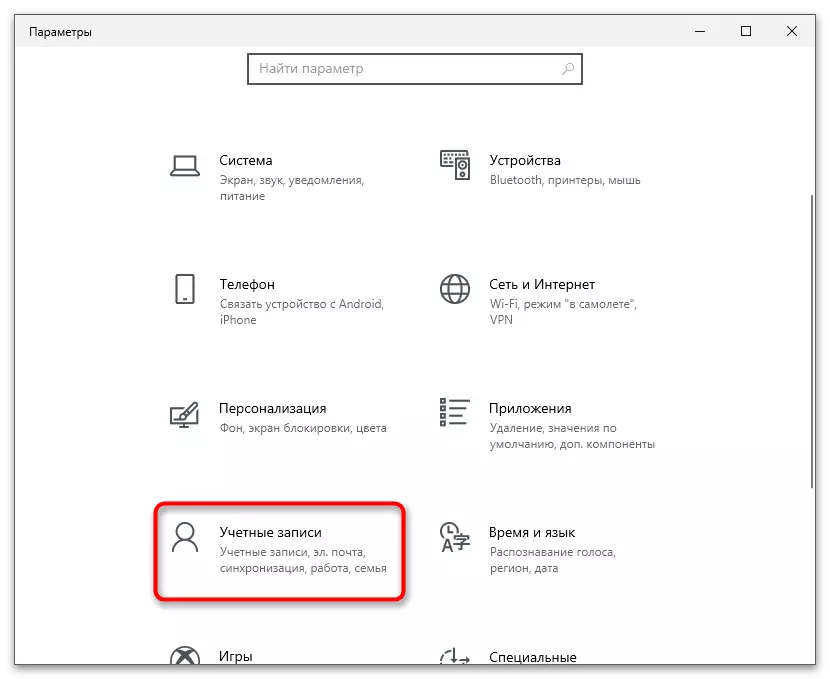
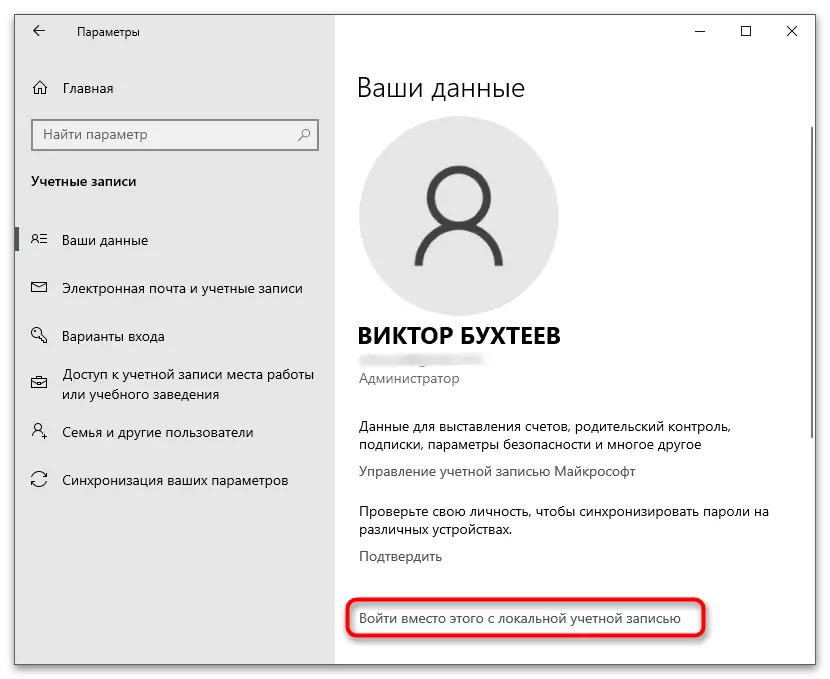
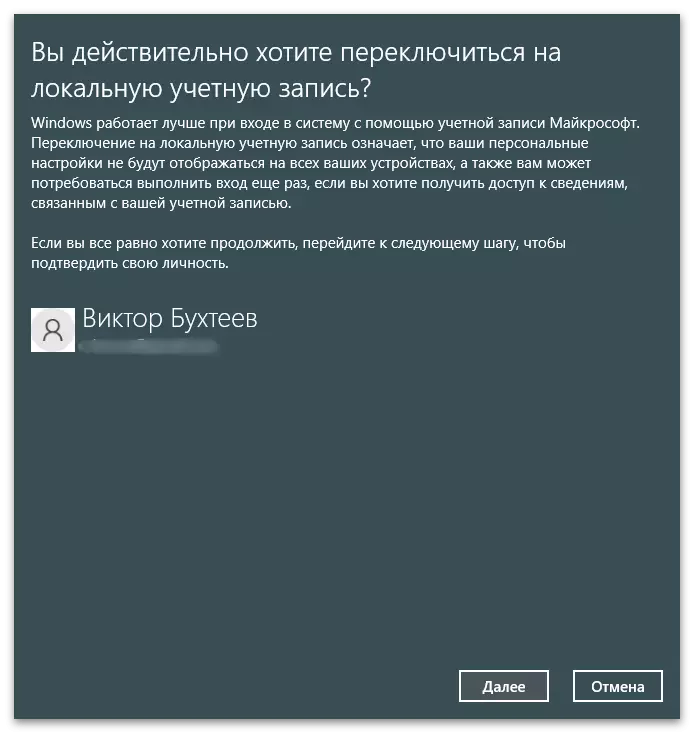
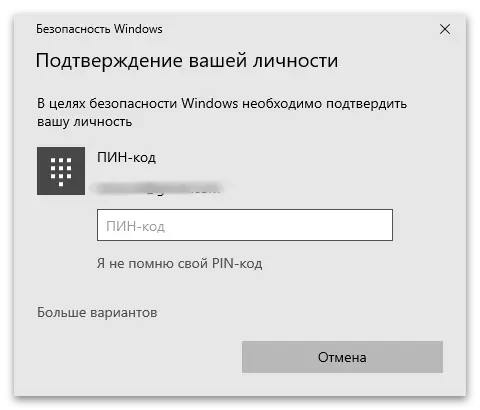
選項2:從操作系統中刪除帳戶
此方法僅適用於禁用Windows中的其他用戶,並刪除自己的帳戶,您應該使用第二個配置文件的輸入或者切換到本地配置文件,因為它在前面的實施例中寫入。如果您需要從另一個用戶刪除,請按照下列步驟操作:
- 在同一部分“帳戶”中,打開“家庭和其他用戶”類別。
- 找到已關聯的帳戶,然後用鼠標左鍵單擊它。
- 出現動作按鈕後,單擊“刪除”。
- 通過閱讀有關將清除其他數據的信息來確認刪除帳戶。考慮到刪除其配置文件時,其他用戶的重要文件缺少備份副本將導致無可挽回的數據丟失。
- 返回上一個菜單,確保用戶帳戶現在未在可用列表中顯示。
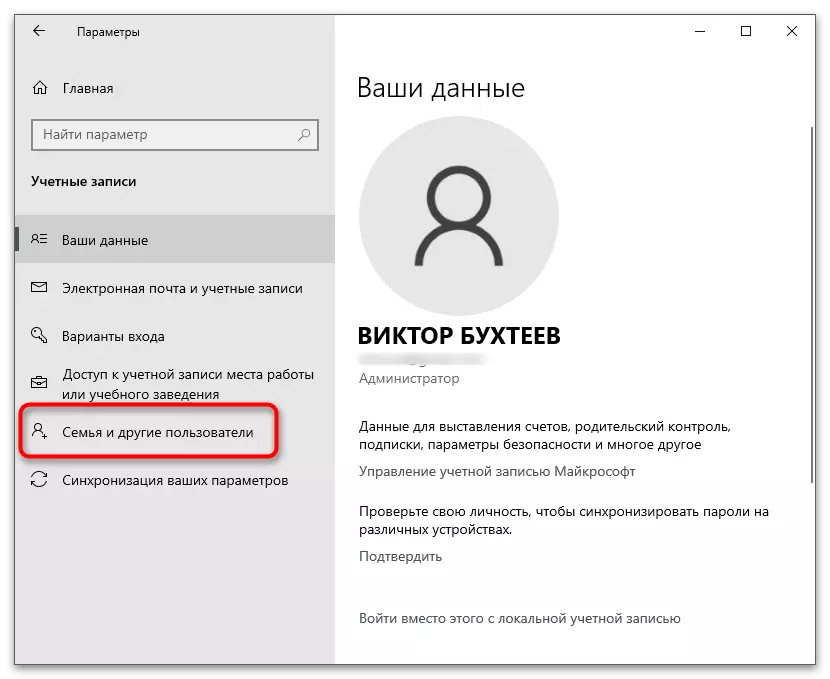
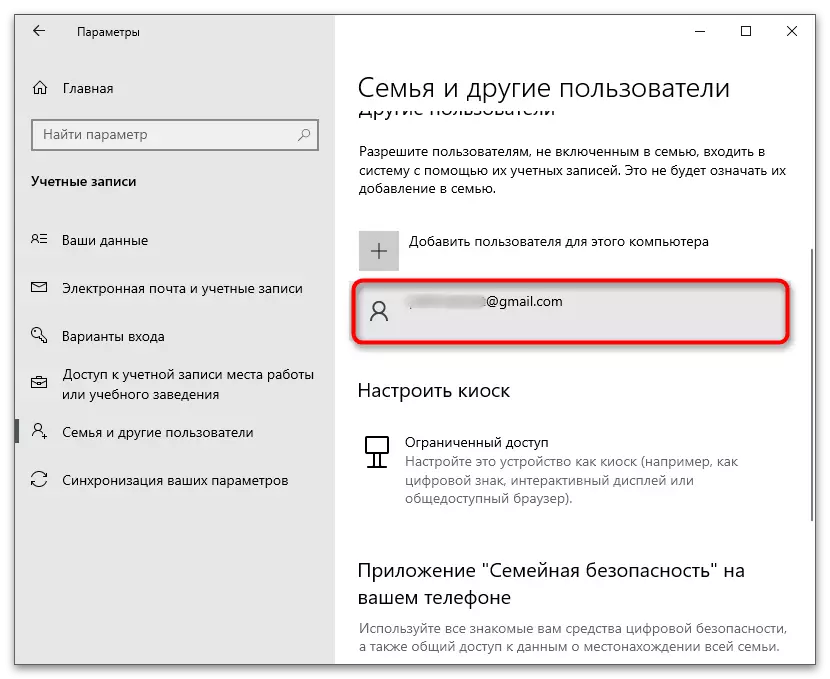
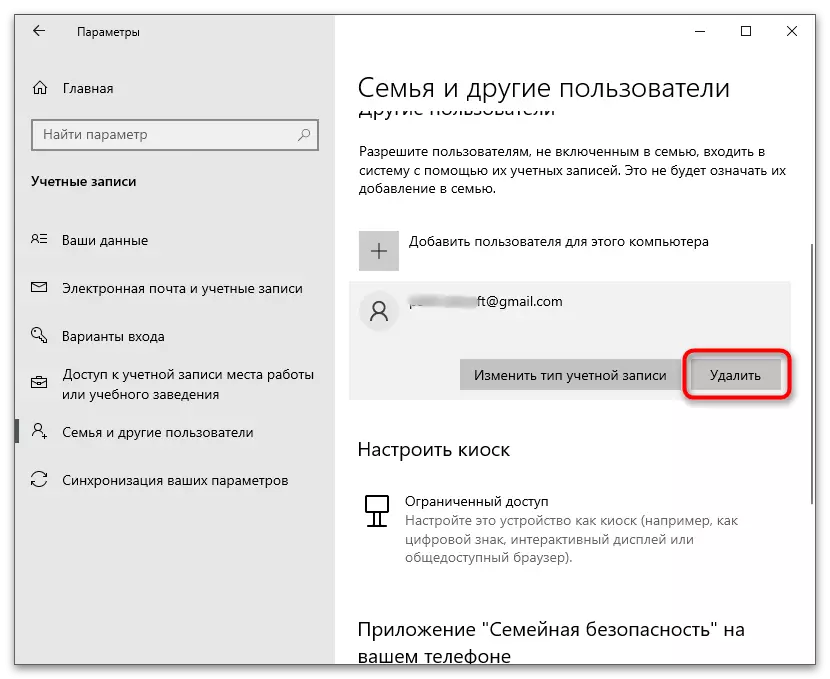
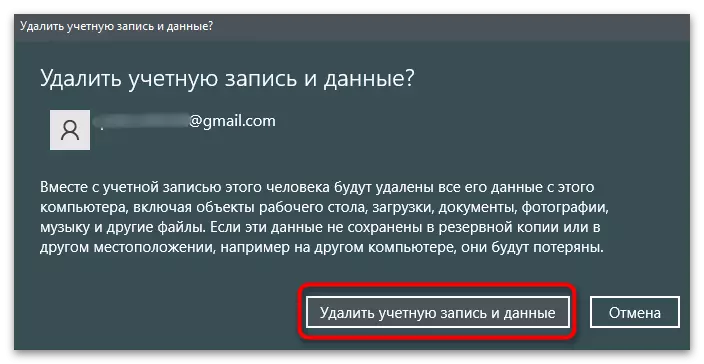
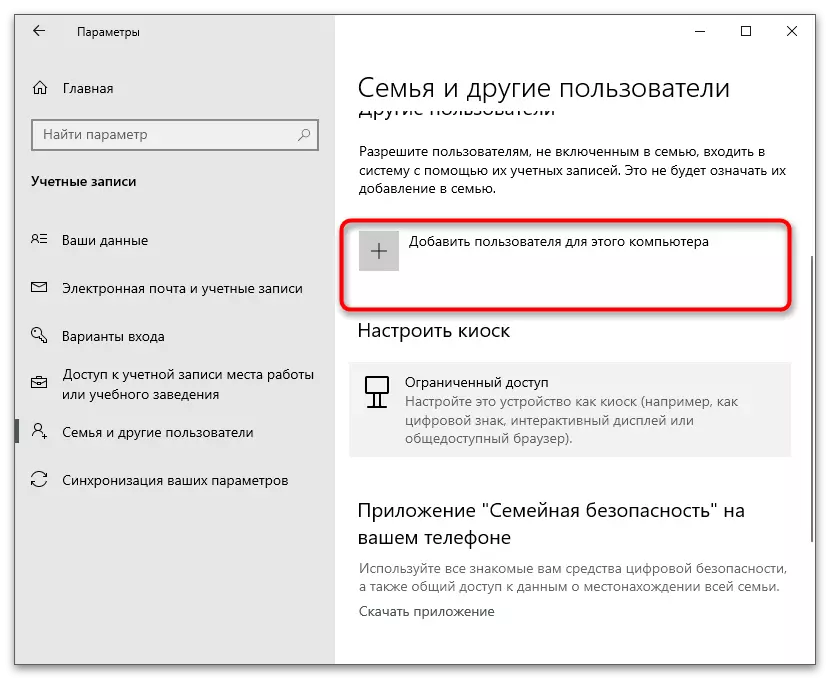
選項3:從家庭組中刪除
此選項與前一個密切相關,因為它意味著將先前添加的帳戶的斷開連接到操作系統。但是,它適用於在家庭組中包含其他Microsoft帳戶的用戶。直接在Windows中,配置文件只能通過限制訪問操作系統來阻止,並刪除它是必要使用官方Microsoft網站。
- 使用“帳戶”設置打開菜單,然後轉到“家庭和其他用戶”類別。找到一個孩子的添加或另一個家庭成員,您想要排除。記住它的名稱或電子郵件地址。
- 然後單擊“通過Internet管理族設置”。
- 在默認瀏覽器中打開“站點”頁面。最初,確保使用正確的帳戶(可以編輯家庭設置的控制系統的輸入)。之後,找到參與者以排除並展開“高級設置”菜單。
- 從出現的列表中,選擇“從家庭組刪除”選項。
- 出現彈出窗口時,請確認您的操作。
- 之後,操作系統將通知指定的用戶不再是您家庭的成員。
- 被排除在家組中的用戶將收到郵件的相應通知。如果沒有邀請,他將無法再加入它,但您不會看到此帳戶的活動。
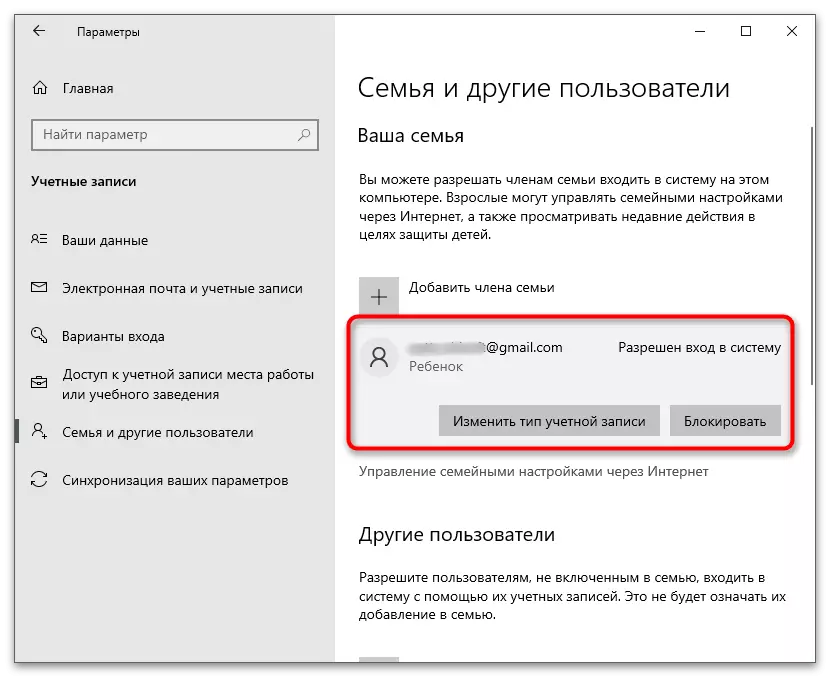
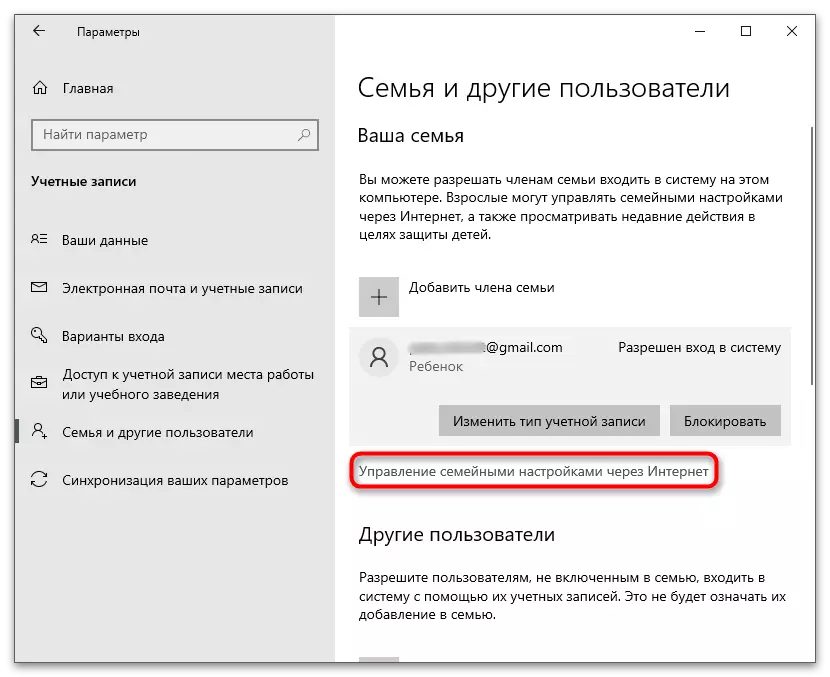
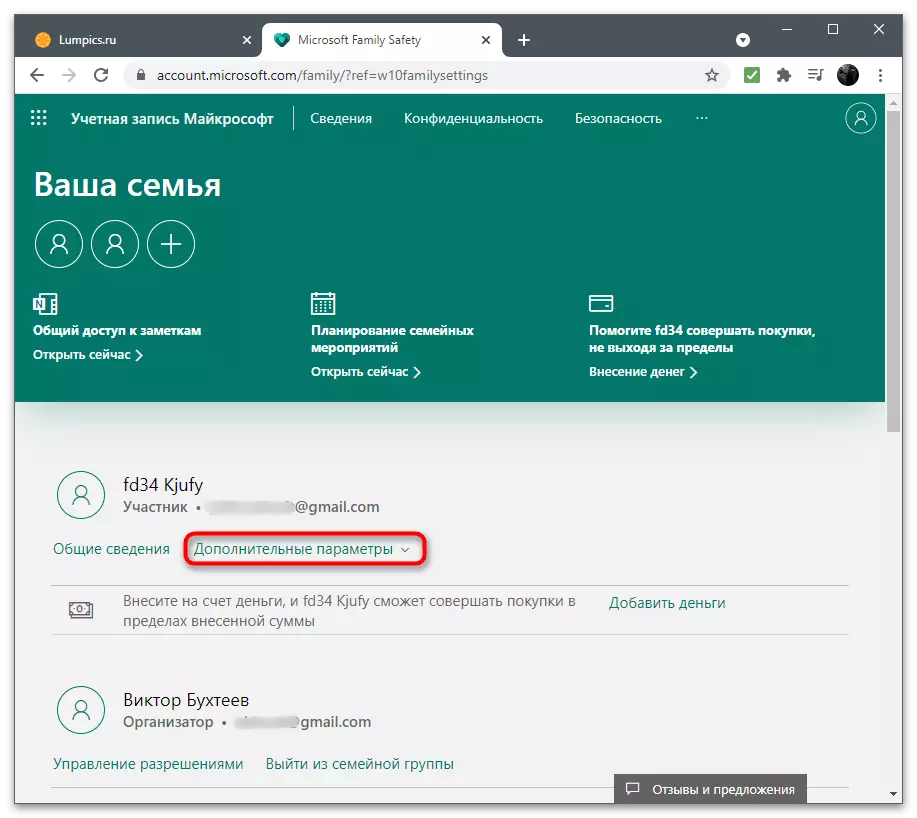
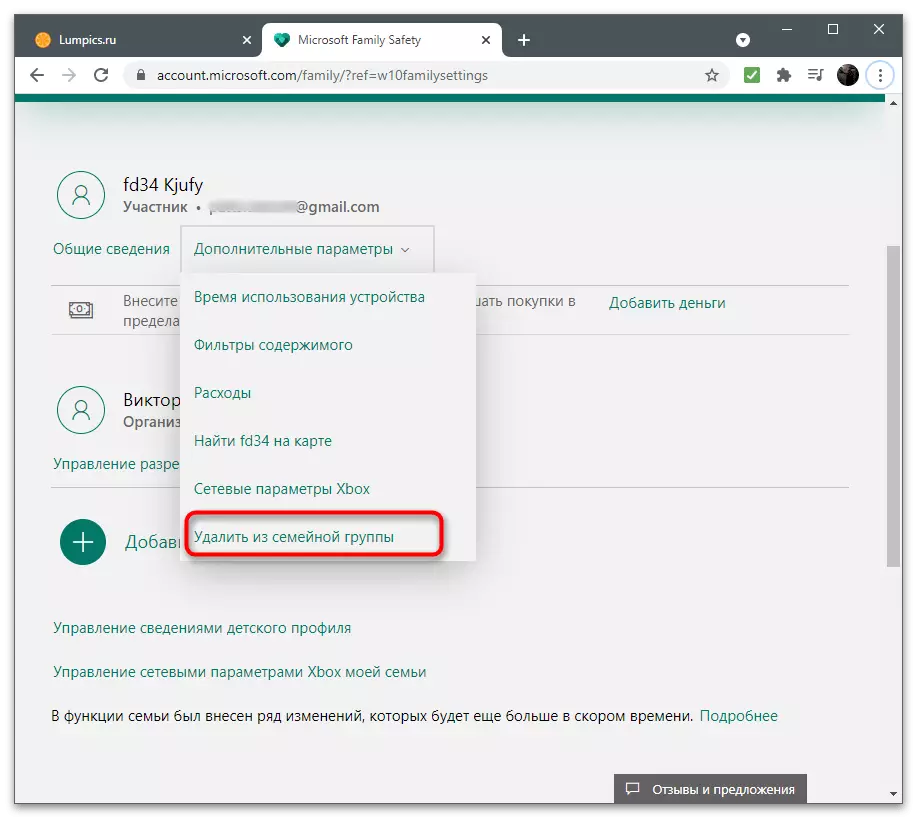
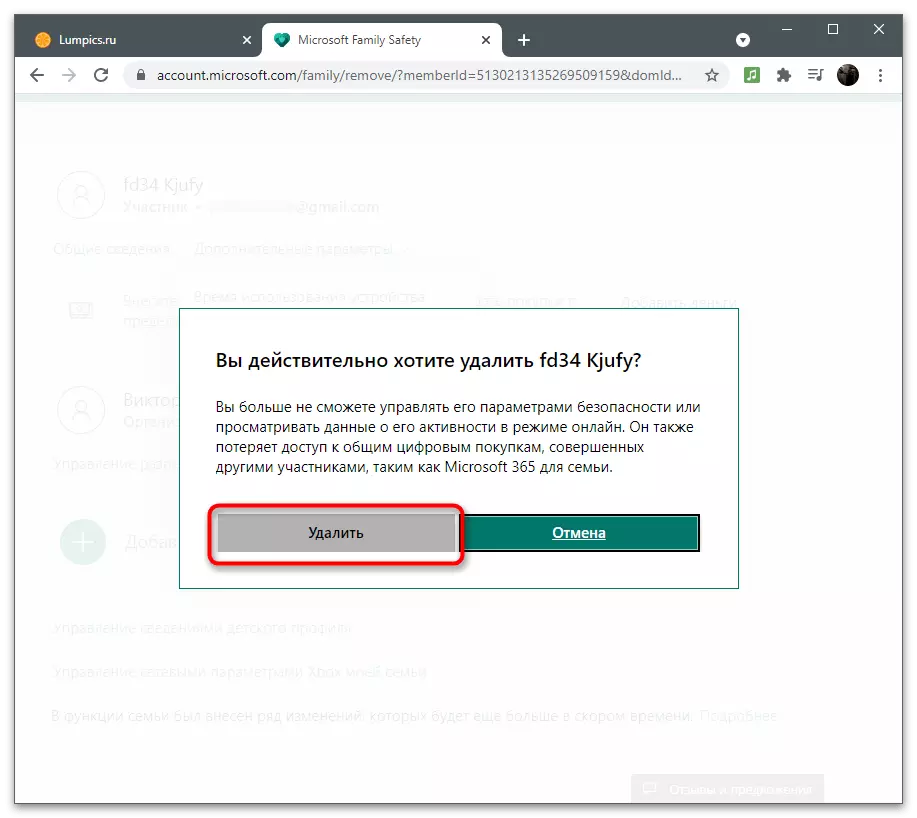
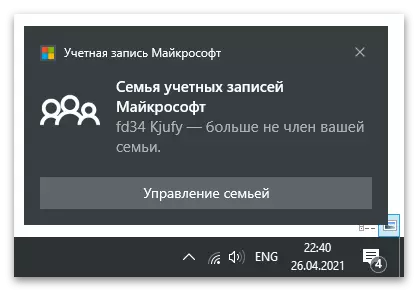

選項4:關閉您自己的帳戶
最後一個選項只是刪除了Microsoft帳戶的完整刪除,其中包含了本公司程序中的所有相關帳戶。它藉助在兩個月內結束了網站上的協議,之後不可撤銷地刪除了這一點。準備關閉時,您將被邀請熟悉所有條件,這將幫助您決定是否刪除配置文件。
去微軟的官方網站
- 按照上面的鏈接,並從您要刪除的帳戶登錄站點。然後展開“用戶”菜單,然後單擊“我的帳戶Microsoft”行。
- 在“新”選項卡上,轉到“詳細信息”部分。
- 查找“如何關閉帳戶”選項卡並使用它。
- 確認代碼將被發送到電子郵件以解鎖網站上的所有功能。
- 在相應的字段中輸入它,然後單擊“確認”。
- 閱讀警告以關閉與此帳戶關聯的所有與Microsoft相關的服務。確保您不會使用任何一個,然後單擊“下一步”。
- 勾選所有項目,確認帳戶的結束並刪除數據(包括簽署Skype中剩餘資金並終止其他程序的訂閱)。
- 從下拉列表中,選擇刪除配置文件的原因。
- 單擊“標記關閉”按鈕,從而確認帳戶的結束。
- 您將收到收到結束帳戶的確切日期,同時您可以隨時恢復,獲取舊功能。